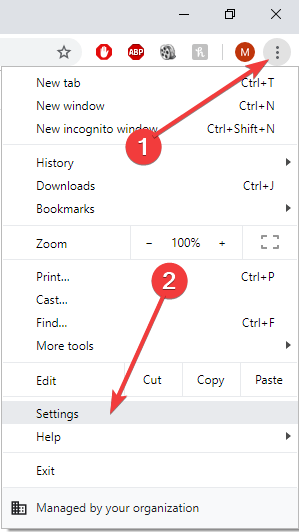Возникла проблема с запуском backgroundcontainer.dll [QUICK FIX]
Многие пользователи Windows 10 сообщили о проблеме, которая обычно возникает после загрузки ПК.
Возникло досадное сообщение об ошибке. При запуске C: UserAppDataLocalConduitBackgroundcontainer.dll возникла ошибка, которая выдается при запуске Windows.
Эта конкретная ошибка связана с вредоносным ПО, установленным в системе.
Вредоносный файл запускает запланированное задание при запуске Windows, вызывая это сообщение об ошибке.
Если вы хотите решить эту проблему, просто следуйте приведенным ниже решениям.
Что делать, если backgroundcontainer.dll не запускается
1. Найдите проблемный файл через автозапуск
- Загрузите AutoRuns , инструмент, который поможет вам решить проблему
- Создайте папку для автозапуска и распакуйте туда файлы
- Откройте autoruns.exe и дождитесь его сканирования и заполнения системных записей.
- После завершения сканирования вы сможете увидеть сообщение Готов и получить доступ к списку записей на вкладке Все.
- Выберите Файл> Найти … в верхнем меню> введите backgroundcontainer.dll и выберите Найти следующий
- Если он найдет файл, щелкните его правой кнопкой мыши и выберите « Удалить».
- Закройте автозапуск и перезагрузите компьютер, чтобы увидеть, если это решило проблему.
2. Удалить задачу
- Нажмите клавишу с логотипом Windows + R на клавиатуре> введите taskschd.msc и нажмите Enter, чтобы открыть планировщик задач.
- Попробуйте найти запись, относящуюся к BackgroundContainer, в библиотеке планировщика заданий.
- Если вы найдете эту конкретную запись, щелкните ее правой кнопкой мыши и выберите « Удалить».
- Закройте все открытые приложения и перезагрузите компьютер, чтобы посмотреть, исправит ли он проблему.
3. Сбросьте настройки браузера
Удалите рекламное ПО BackgroundContainer из Google Chrome, выполнив следующие действия:
- Нажмите на значок из трех точек в правом верхнем углу Chrome> откройте Настройки
- Прокрутите вниз и нажмите Дополнительно
- В разделе « Сброс и очистка » нажмите « Восстановить исходные параметры по умолчанию».
- Нажмите « Сброс настроек» и дождитесь начала процесса.
Мы надеемся, что следуя нашим решениям, вам удалось устранить проблему, вызвавшую всплывающий файл backgroundcontainer.dll.
Если вы нашли эту статью полезной, оставьте комментарий в разделе комментариев ниже.
ПОХОЖИЕ СООБЩЕНИЯ:
- Исправлено: DLL файлы отсутствуют на вашем компьютере с Windows 10
- Что делать, когда Userdata.dll отсутствует в Windows 10